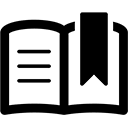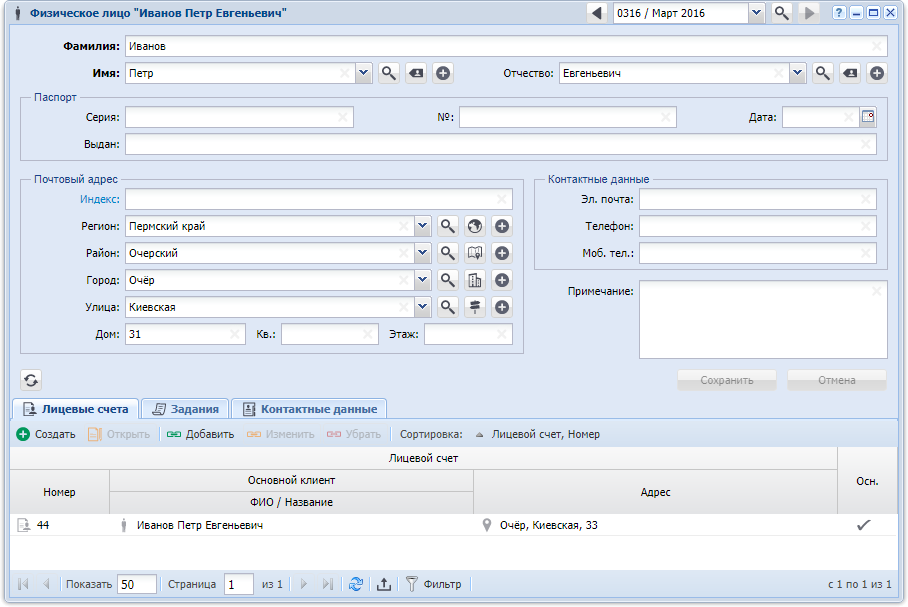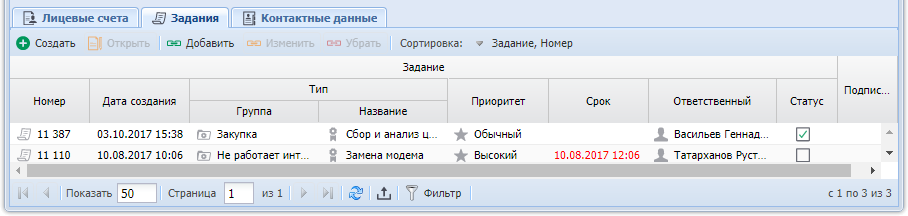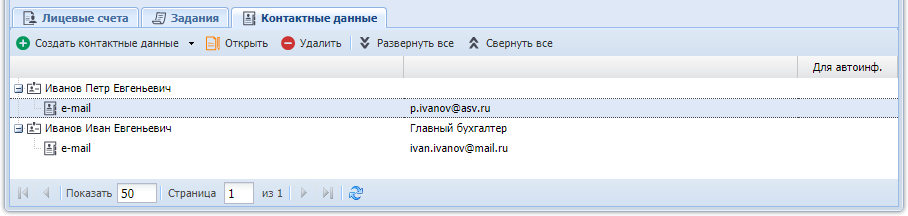Редактирование физического лица выполняется при помощи модуля, представленного на рисунке ниже.
В заголовке модуля присутствует селектор выбора расчетного периода. Редактирование физического лица возможно только в текущем расчетном периоде, при выборе другого расчетного периода поля и вкладки в модуле блокируются от изменений.
Редактирование атрибутов физического лица выполняется аналогично тому, как они вводились при создании физического лица.
На вкладке «Лицевые счета», представленной на рисунке выше, просмотрите и при необходимости отредактируйте перечень лицевых счетов физического лица. Работа с этой вкладкой осуществляется так же, как с сервисным модулем «Лицевые счета у клиентов». Можно открыть его, нажав кнопку «Фильтр». Кроме того, доступны операции создания лицевых счетов и открытия их на редактирование (кнопки «Создать» и «Открыть»). Эти операции выполняются так же, как при работе с основным модулем «Лицевые счета».
На вкладке «Задания», представленной на рисунке ниже, просмотрите и при необходимости отредактируйте перечень заданий, относящихся к этому физическому лицу. В этот перечень, например, могут быть включены задания по обращениям физического лица в службу поддержки. Работа с этой вкладкой осуществляется так же, как с сервисным модулем «Физические лица у заданий». Можно открыть его, нажав кнопку «Фильтр». Кроме того, доступны операции создания заданий и открытия их на редактирование (кнопки «Создать» и «Открыть»). Эти операции выполняются так же, как при работе с основным модулем «Задания» (подсистемы CRM и BPM).
Примечание
Вкладка «Задания» доступна, только если установлены подсистемы CRM или BPM.
На вкладке «Контактные данные», представленной на рисунке ниже, просмотрите и при необходимости отредактируйте контактные данные физического лица, а также перечень его доверенных лиц и контактные данные этих лиц.
В первом столбце отображаются Ф. И. О. физического лица и его доверенных лиц, а также имеющиеся у них контактные данные. Кнопки для разворачивания и сворачивания перечня контактных данных расположены слева от Ф. И. О.
Редактирование перечня доверенных лиц выполняется аналогично работе с сервисным модулем «Сотрудники». Для создания доверенного лица следует в меню кнопки «Создать контактные данные» выбрать пункт «Создать доверенное лицо». Для открытия доверенного лица на редактирование или удаления доверенного лица следует выделить его в таблице и на панели инструментов нажать кнопку «Открыть» или «Удалить» соответственно. Открыть на редактирование или удалить редактируемое физическое лицо нельзя, кнопки «Открыть» и «Удалить» при выделении соответствующей ему строке таблицы блокируются.
Редактирование перечня контактных данных выполняется аналогично работе с сервисным модулем «Контактные данные клиентов». Для создания контактных данных следует выделить строку, соответствующую физическому лицу или его доверенному лицу (в зависимости от того, чьи контактные данные создаются), и на панели инструментов нажать кнопку «Создать контактные данные». Для открытия контактных данных на редактирование или удаления контактных данных следует выделить соответствующую строку таблицы и на панели инструментов нажать кнопку «Открыть» или «Удалить» соответственно. В перечень контактных данных могут быть, например, включены один или несколько адресов электронной почты, один или несколько телефонных номеров.